Đổi Mật khẩu, Mã Pin và Đăng ký Smart OTP VPS
Giới thiệu
Bài viết Đổi Mật khẩu, Mã Pin và Đăng ký Smart OTP VPS là bài viết nhằm hướng dẫn cho các bạn những Thủ tục cơ bản tiếp theo sau khi đã Mở Tài khoản Chứng khoán VPS. Để bảo mật Tài khoản cũng như đăng nhập và sử dụng Tài khoản dễ dàng hơn thì việc Đổi Mật khẩu, Đổi Mã pin và Đăng ký Smart OTP là những bước bạn nên thực hiện ngay sau khi đã kích hoạt Tài khoản Chứng khoán thành công. Về cơ bản, các Thủ tục này cũng khá đơn giản, bạn chỉ cần hoàn thành một số thao tác ngay trên App Mobile SmartOne cũng như bản Website SmartOne của VPS. Các Vấn đề chính gồm:
+ Hướng dẫn Đổi Mật khẩu Tài khoản Chứng khoán – App Mobile & Bản Website SmartOne VPS.
+ Hướng dẫn Đổi Mã pin Tài khoản Chứng khoán – App Mobile & Bản Website SmartOne VPS.
+ Hướng dẫn Đăng ký Smart OTP VPS – App Mobile & Bản Website SmartOne VPS.
—————————————————————
1. Hướng dẫn Đổi Mật khẩu Tài khoản Chứng khoán – App Mobile & Bản Website SmartOne VPS
Như đã biết ở Bài viết Mở Tài khoản Chứng khoán VPS, ngay sau khi Đăng ký Thông tin Tài khoản thành công thì để Xác thực thì cần Ký Hợp đồng Giấy (Trực tiếp ở Văn phòng VPS hoặc Từ xa gửi về) hoặc Xác thực Online qua eKYC để hoàn tất Mở Tài khoản VPS thành công. Lúc này bạn đã có Tên Đăng nhập (User) và Mật khẩu Đăng nhập (Password) để vào Tài khoản Online App Mobile hoặc Bản Website SmartOne VPS. Để thuận tiện và bảo mật thì bạn cần Đổi Mật khẩu, chi tiết như các Hình ảnh sau:
– Với App Mobile SmartOne VPS ta theo các Bước và Hình ảnh (Từ trái sang Phải bên dưới):
+ Bước 1: Khi đã Đăng nhập vào Tài khoản Chứng khoán trên App SmartOne VPS, bạn vào Mục lục và chọn “Đổi mật khẩu”.
+ Bước 2: Nhập các Thông tin thay đổi, bao gồm Mật khẩu Hiện tại, Mật khẩu mới và Nhập lại Mật khẩu mới.
+ Bước 3: Nhấp chọn “Đổi mật khẩu”, nhập OTP xác thực để Xác nhận Đổi Mật khẩu thành công
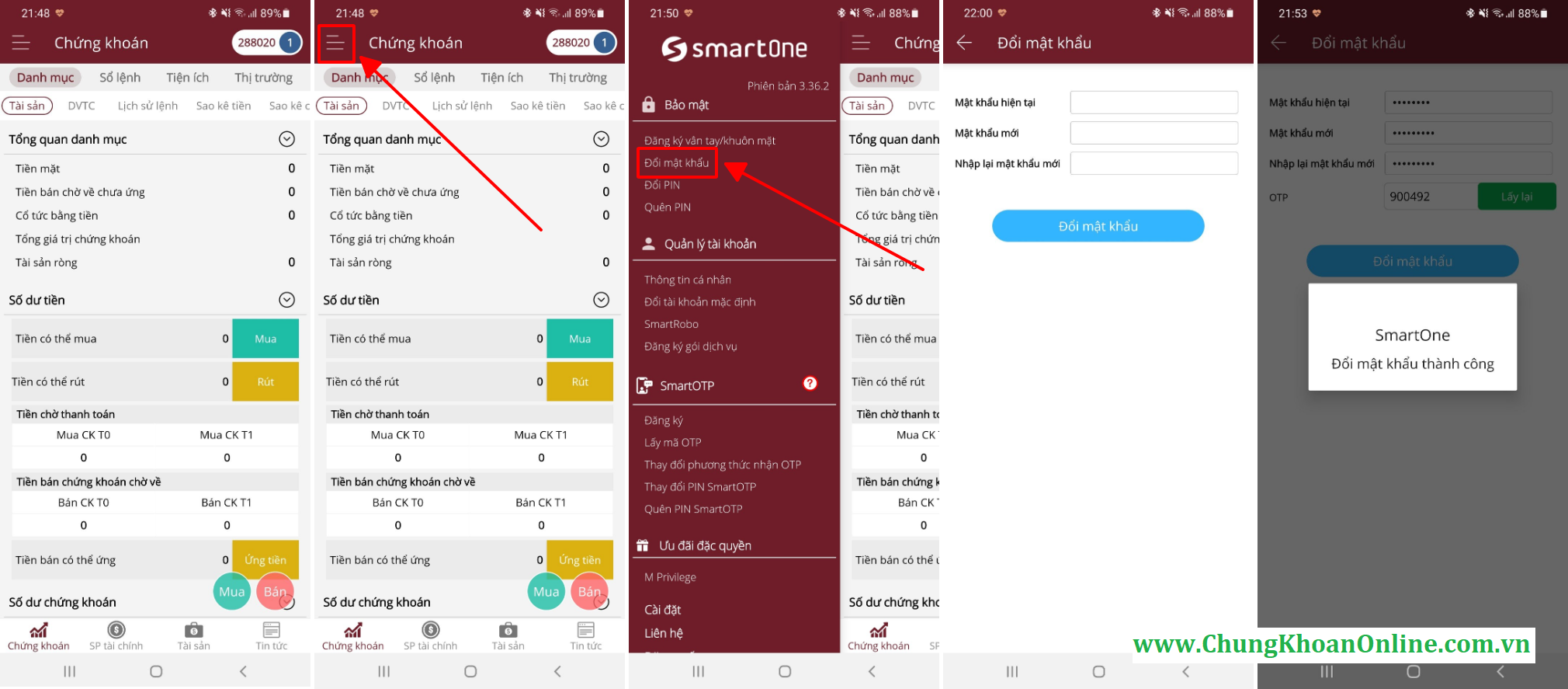
Trong ảnh: Cách đổi Mật khẩu Đăng nhập trong App Mobile SmartOne của VPS theo các Hình từ Trái sang Phải (Link gốc ảnh)
– Với Bản Website SmartOne VPS:
+ Bước 1: Truy cập Trang chủ của VPS tại địa chỉ www.vps.com.vn và Tích mục Giao dịch Trực tuyến như Hình để vào Phần Giao dịch tại Bản Website SmartOne của VPS.

Trong ảnh: Vào phần Bản Website SmartOne VPS từ Trang chủ của Công ty Chứng khoán như Mũi tên số 2 trong Hình (Link gốc ảnh)
+ Bước 2: Tại Website SmartOne VPS, để vào được Tài khoản tại nhập Tên Đăng nhập (User – là số Tài khoản Chứng khoán) và Mật khẩu Đăng nhập (Password) mà VPS đã từng cung cấp khi Mở Tài khoản thành công qua Email.
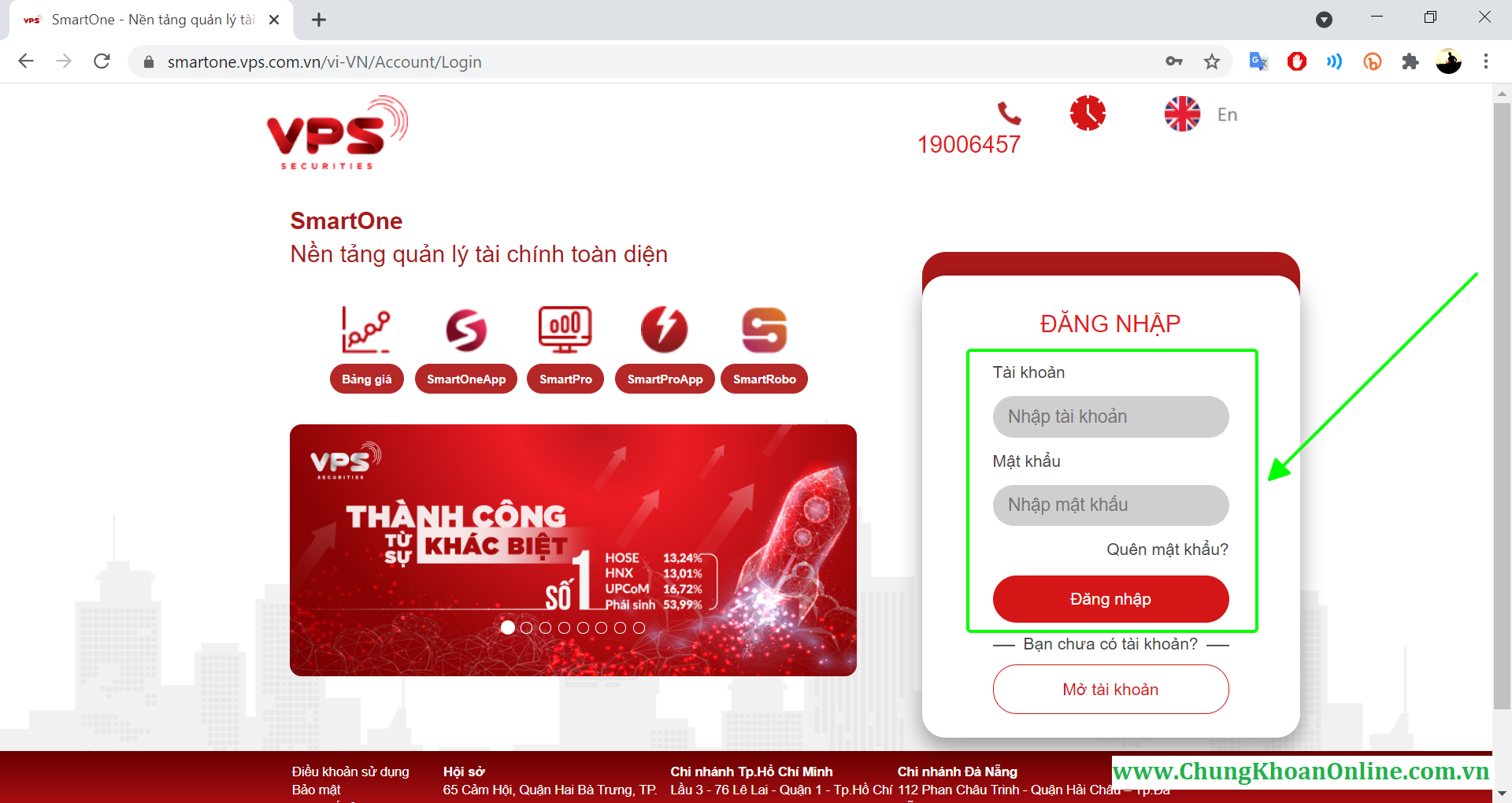
Trong ảnh: Bản Website SmartOne VPS – Để vào Tài khoản ta cần nhập Tên Đăng nhập và Mật khẩu Đăng nhập mà VPS đã cung cấp khi Mở qua Email (Link gốc ảnh)
+ Bước 3: Khi mới vào Giao diện Bản Website SmartOne VPS, ta Click vào Tab “Quản lý tài khoản”, sau đó chọn tiếp Tab con “Đổi mật khẩu”.

Trong ảnh: Bản Website SmartOne VPS – Để vào mục Đổi mật khẩu ta bấm Tab “Quản lý Tài khoản” và Tab con “Đổi mật khẩu” (Link gốc ảnh)
+ Bước 4: Nhập các Thông tin thay đổi, bao gồm Mật khẩu Hiện tại (Hay là Mật khẩu cũ), Mật khẩu mới và Nhập lại Mật khẩu mới. Đồng thời bấm “Đổi mật khẩu” để Xác nhận Đổi như Hình dưới.
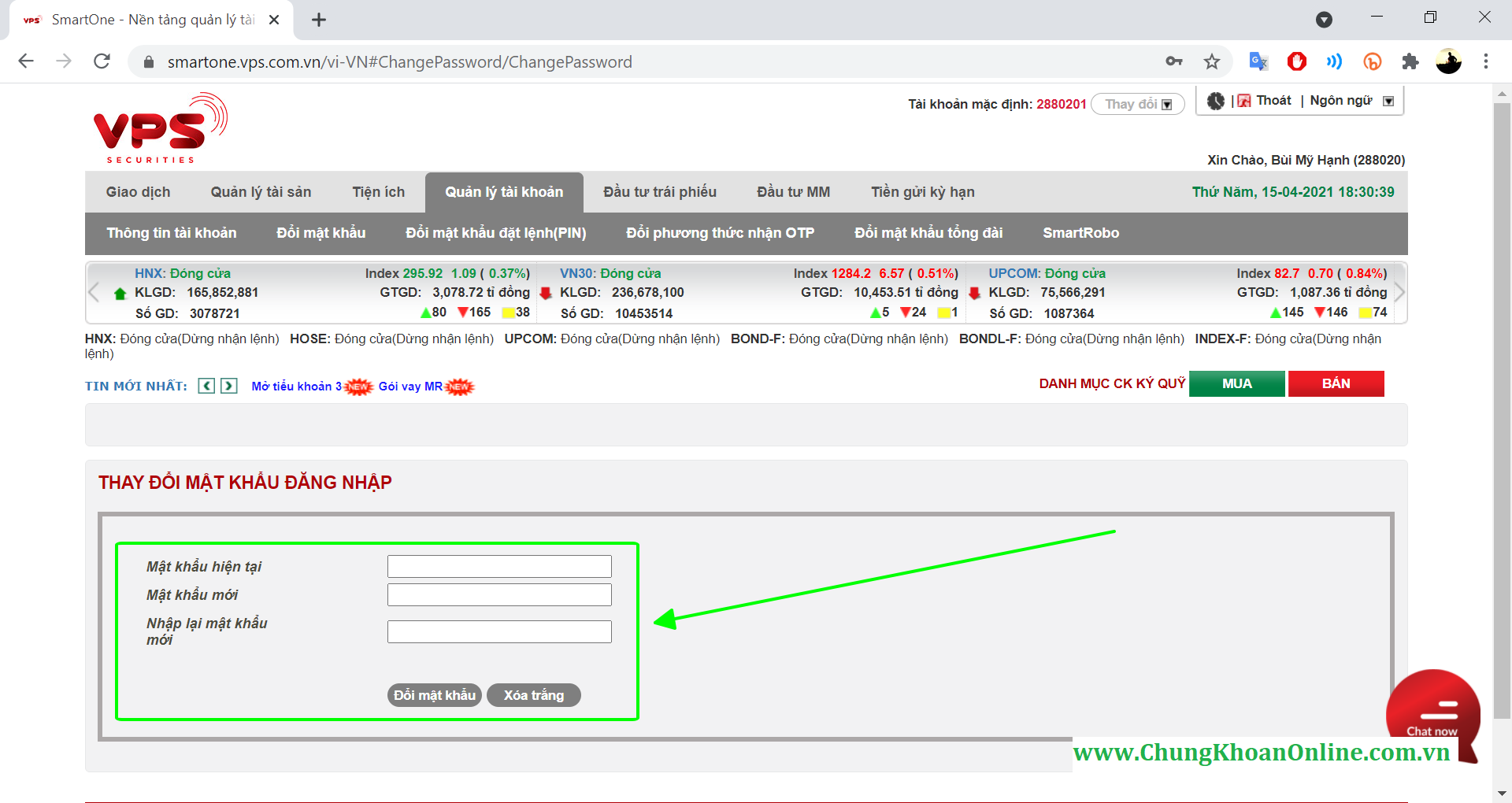
Trong ảnh: Tại Mục Đổi Mật khẩu – Ta nhập “Mật khẩu hiện tại”, “Mật khẩu mới” và xác nhận “Nhập lại mật khẩu mới” để xác nhận Mật khẩu mới cần đổi (Link gốc ảnh)
—————————————————————
2. Hướng dẫn Đổi Mã PIN Tài khoản Chứng khoán – App Mobile & Bản Website SmartOne VPS
Tương tư như Đổi Mật khẩu, việc Đổi Mã PIN cũng rất cần thiết để bảo mật Tài khoản và thuận tiện cho bạn sử dụng mỗi khi cần xác thực các thao tác. Trong Giao dịch Mua bán thì Mã PIN bản chất là Mật khẩu Xác nhận Đặt lệnh. Để Đổi Mã PIN thì bạn cũng có thể thực hiện đổi trên App Mobile hoặc Bản Website SmartOne VPS. Cụ thể các bước dưới đây:
– Với App Mobile SmartOne VPS:
+ Bước 1: Khi đã Đăng nhập vào Tài khoản Chứng khoán trên app SmartOne, bạn vào Mục lục và chọn “Đổi PIN”.
+ Bước 2: Nhập các Thông tin thay đổi, bao gồm PIN hiện tại, Mã PIN mới và Nhập lại PIN mới.
+ Bước 3: Nhấp chọn “Đổi PIN”, nhập OTP xác thực để Xác nhận Đổi Mã PIN thành công.

Trong ảnh: Cách đổi Mã Pin trong App Mobile SmartOne của VPS theo các Hình từ Trái sang Phải (Link gốc ảnh)
– Với Bản Website SmartOne VPS:
+ Bước 1: Truy cập Trang chủ của VPS tại địa chỉ www.vps.com.vn và Tích mục Giao dịch Trực tuyến như Hình để vào Phần Giao dịch tại Bản Website SmartOne của VPS (Như Phần 1 – Đổi Mật khẩu).
+ Bước 2: Tại Website SmartOne VPS, để vào được Tài khoản tại nhập Tên Đăng nhập (User – là số Tài khoản Chứng khoán) và Mật khẩu Đăng nhập (Password) mà VPS đã từng cung cấp khi Mở Tài khoản thành công qua Email (Như Phần 1 – Đổi Mật khẩu).
+ Bước 3: Khi mới vào Giao diện Bản Website SmartOne VPS, ta Click vào Tab “Quản lý tài khoản”, sau đó chọn tiếp Tab con “Đổi mật khẩu đặt lệnh (PIN)”.
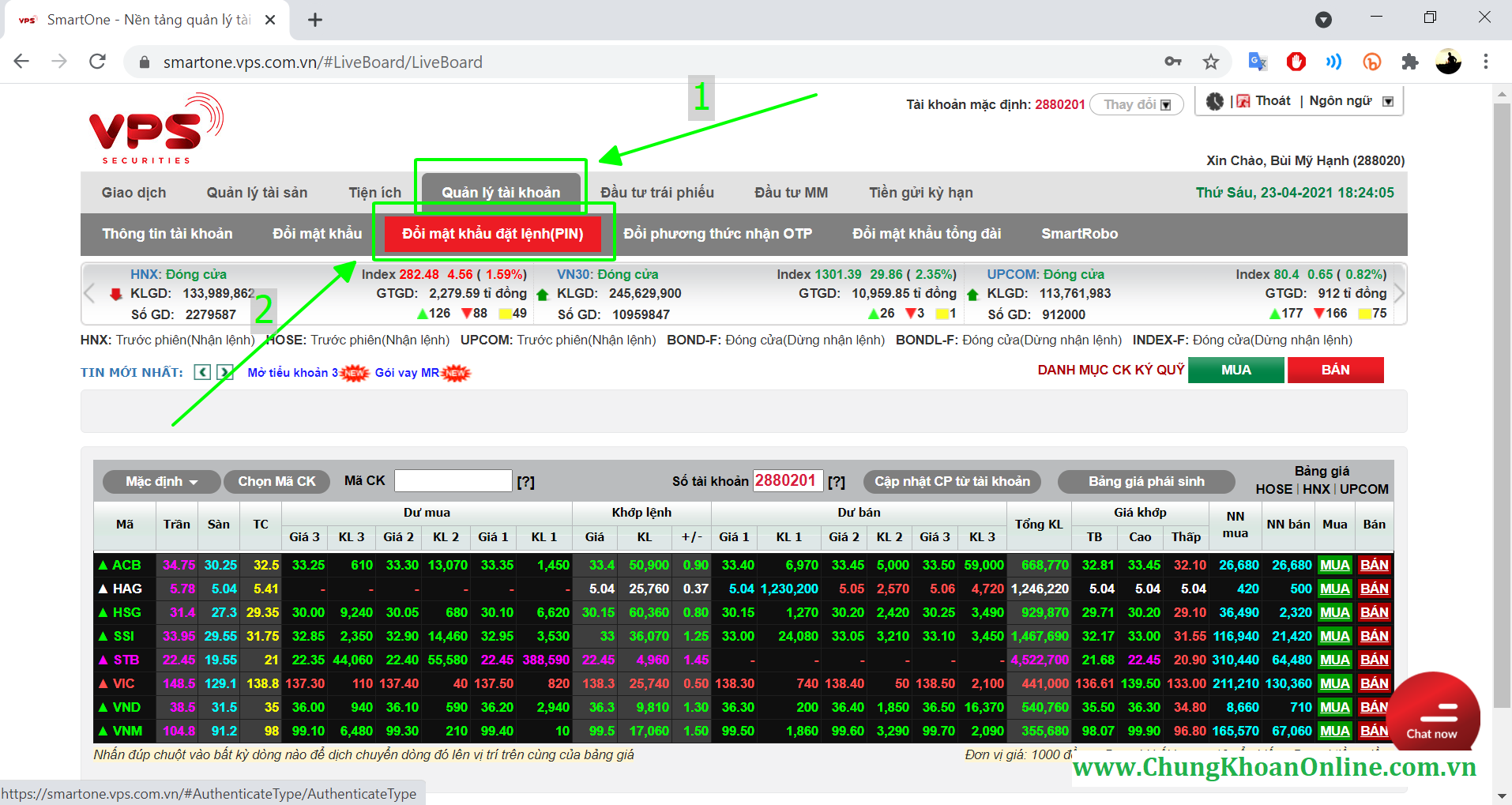
Trong ảnh: Bản Website SmartOne VPS – Để vào mục Đổi mật khẩu ta bấm Tab “Quản lý Tài khoản” và Tab con “Đổi mật khẩu đặt lệnh (PIN)” (Link gốc ảnh)
+ Bước 4: Nhập các Thông tin thay đổi, bao gồm Mã PIN cũ, Mã PIN mới và Nhập lại Mã PIN mới. Đồng thời bấm “Xác nhận” để Xác nhận Đổi như Hình dưới.

Trong ảnh: Tại Mục Đổi Mật khẩu Đặt lệnh (PIN) – Ta nhập “Mã PIN cũ”, “Mã PIN mới” và xác nhận “Nhập lại Mã PIN mới” để xác nhận Mã PIN mới cần đổi (Link gốc ảnh)
—————————————————————
3. Hướng dẫn Đăng ký Smart OTP VPS – App Mobile & Bản Website SmartOne VPS
SmartOTP là chức năng nhận OTP được tích hợp trong ứng dụng SmartOne của VPS. Đây là phương thức bảo mật mới thay thế cho phương thức nhận OTP qua SMS truyền thống, hỗ trợ giao dịch nhanh chóng, tính bảo mật cao và miễn phí sử dụng, phù hợp với mọi hình thức giao dịch trực tuyến của khách hàng. Do đó, SmartOTP phương thức bảo mật tối ưu nhất hiện nay của VPS, được hầu hết các nhà đầu tư sử dụng. Để kích hoạt SmartOTP, bạn chỉ cần đăng ký ngay trên ứng dụng SmartOne VPS, bao gồm các bước:
– Với App Mobile SmartOne VPS ta theo các Bước và Hình ảnh (Từ trái sang Phải bên dưới):
+ Bước 1: Đăng nhập vào Tài khoản Chứng khoán trên app SmartOne, bạn vào Mục lục, tại mục “SmartOTP”, chọn “Đăng ký”.
+ Bước 2: Chọn tiếp “Đăng ký SmartOTP”.
+ Bước 3: Tích chọn Đồng ý với Điều khoản, nhập PIN và OTP, sau đó chọn “Xác nhận”.
+ Bước 4: Nhập mã kích hoạt và thiết lập PIN SmartOTP, chọn tiếp “Xác nhận” để hoàn thành.
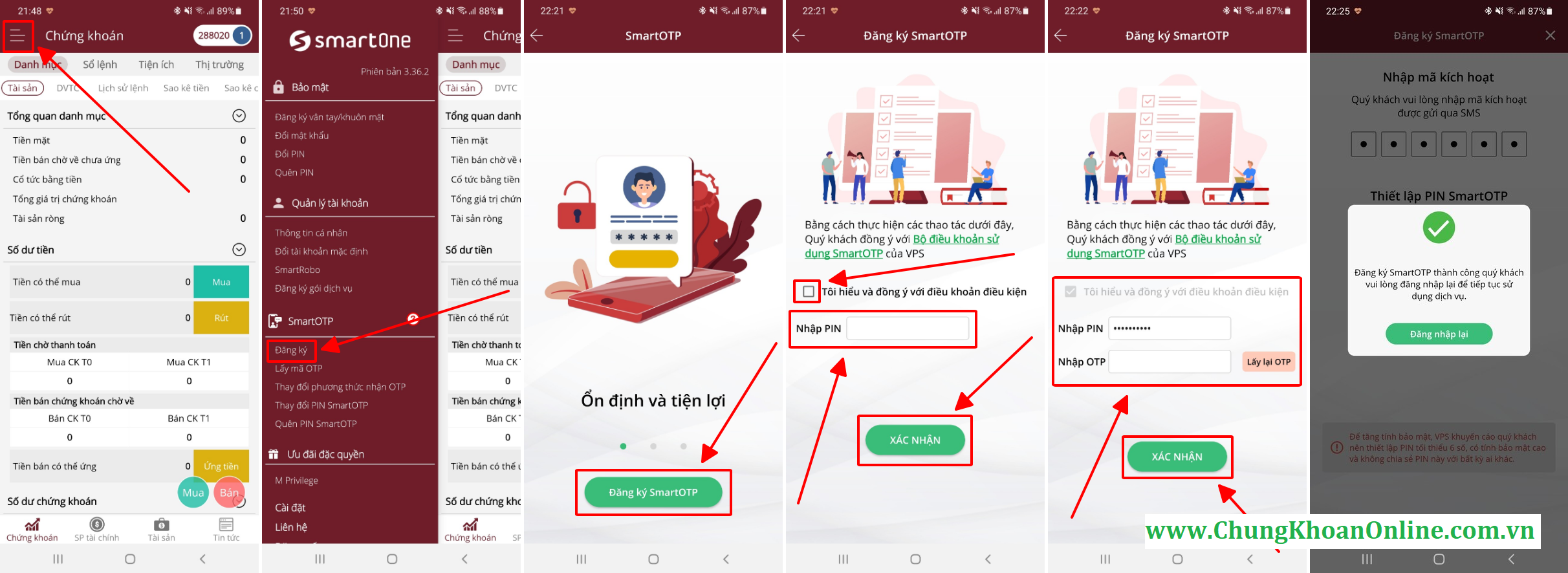
Trong ảnh: Cách Đăng ký Smart OTP trong App Mobile SmartOne của VPS theo các Hình từ Trái sang Phải (Link gốc ảnh)
– Với Bản Website SmartOne VPS:
+ Bước 1: Truy cập Trang chủ của VPS tại địa chỉ www.vps.com.vn và Tích mục Giao dịch Trực tuyến như Hình để vào Phần Giao dịch tại Bản Website SmartOne của VPS. (Như Phần 1 – Đổi Mật khẩu).
+ Bước 2: Tại Website SmartOne VPS, để vào được Tài khoản tại nhập Tên Đăng nhập (User – là số Tài khoản Chứng khoán) và Mật khẩu Đăng nhập (Password) mà VPS đã từng cung cấp khi Mở Tài khoản thành công qua Email (Như Phần 1 – Đổi Mật khẩu).
+ Bước 3: Khi mới vào Giao diện Bản Website SmartOne VPS, ta Click vào Tab “Quản lý tài khoản”, sau đó chọn tiếp Tab con “Đổi phương thức nhận OTP”.
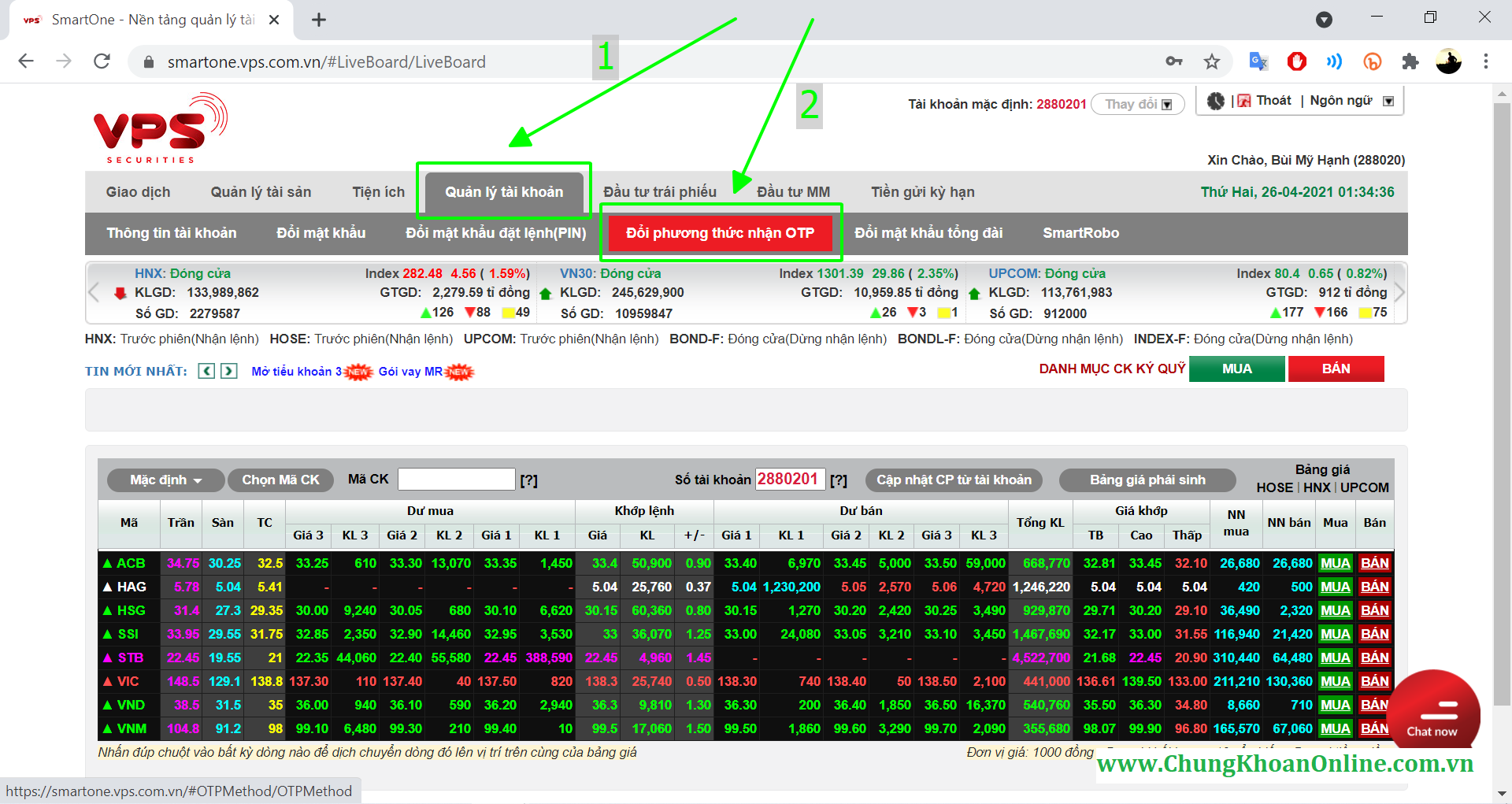
Trong ảnh: Bản Website SmartOne VPS – Để đăng ký Smart OTP ta bấm Tab “Quản lý Tài khoản” và Tab con “Đổi phương thức nhận OTP” (Link gốc ảnh)
+ Bước 4: Tích “SMART OTP” để chuyển từ Phương thức Nhận OTP “SMS OTP” sang “SMART OTP”. Đồng thời bấm “Xác nhận” để Xác nhận Đổi Phương thức nhận OTP.
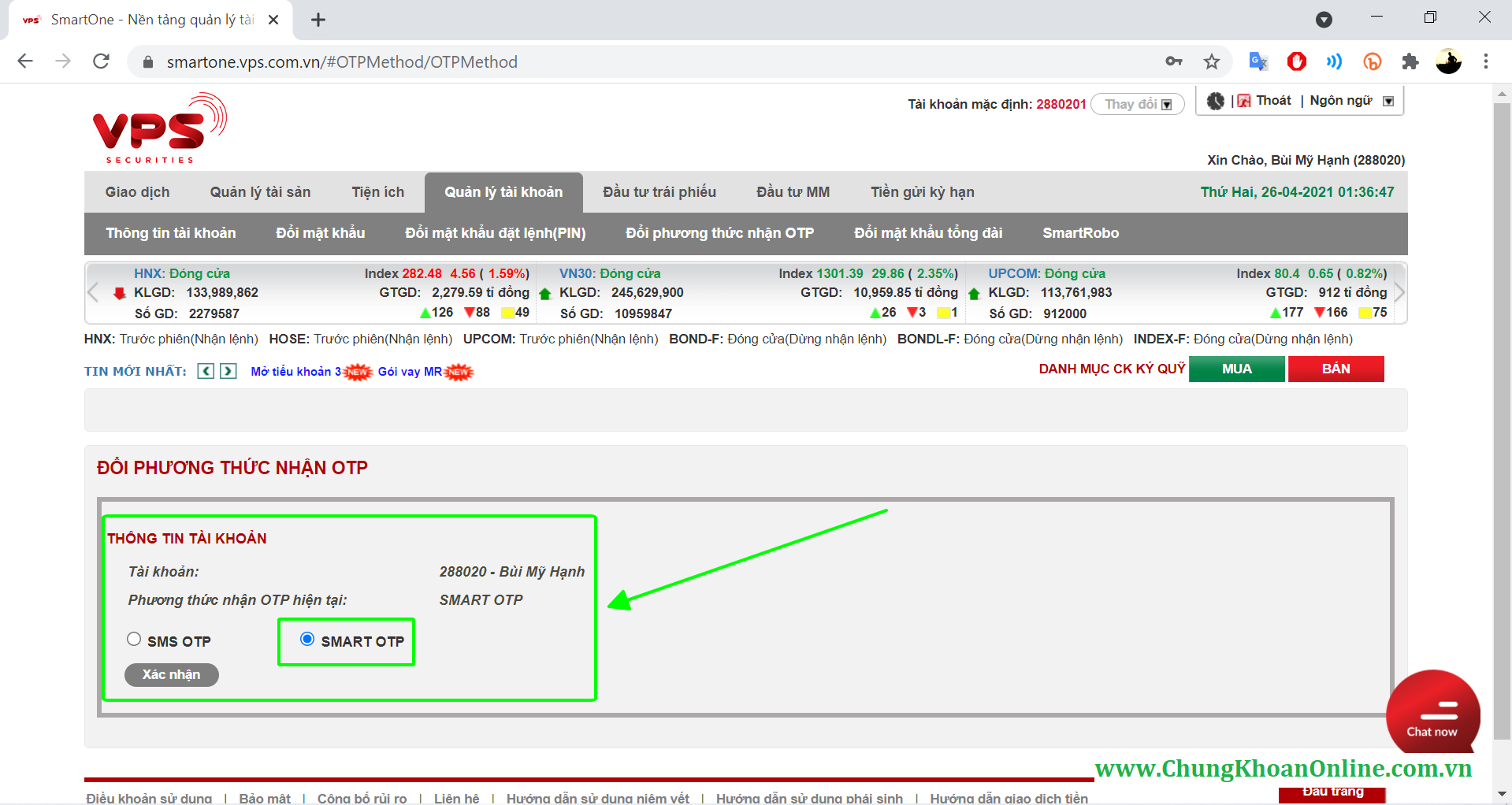
Trong ảnh: Tại Mục Đổi Phương thức Nhận OTP – Ta tích “SMART OTP” thay cho cũ là “SMS OTP” và bấm “Xác nhận” để xác nhận Đổi phương thức nhận OTP (Link gốc ảnh)
Như vậy, trên đây mình đã Hướng dẫn cho các bạn cụ thể về cách Đổi Mật khẩu, Mã Pin và Đăng ký Smart OTP VPS trên cả App Mobile và Bản Website SmartOne của VPS. Các Thủ tục này đều rất cần thiết để bạn bảo mật và sử dụng Tài khoản Chứng khoán một cách dễ dàng hơn sau khi đã tạo được Tài khoản thành công. Nếu còn bất kỳ băn khoăn nào cần Hỗ trợ giải đáp, bạn có thể để lại thông tin bên dưới hoặc liên hệ trực tiếp cho mình, mình sẽ Tư vấn sớm nhất có thể.
—————————————————————
Các bài viết khác có liên quan
> Mở Tài khoản Chứng khoán Online – VPS / Mạng lưới Công ty Chứng khoán VPS
> Cách Nộp tiền vào Tài khoản Chứng khoán VPS
> Cách Đặt lệnh Mua Bán, Sửa Hủy trong Tài khoản VPS
—————————————————————
Các bài viết khác có thể bạn quan tâm
> Các bước Tìm hiểu Chứng khoán
> Dịch vụ Ủy thác Đầu tư Chứng khoán – Đầu tư “Hộ”
> Khóa học Chứng khoán Cơ bản tại Hà Nội / Khóa học Chứng khoán Online
—————————————————————
(Kieu Oanh / Hiep Bui – Tháng 04/2021)
